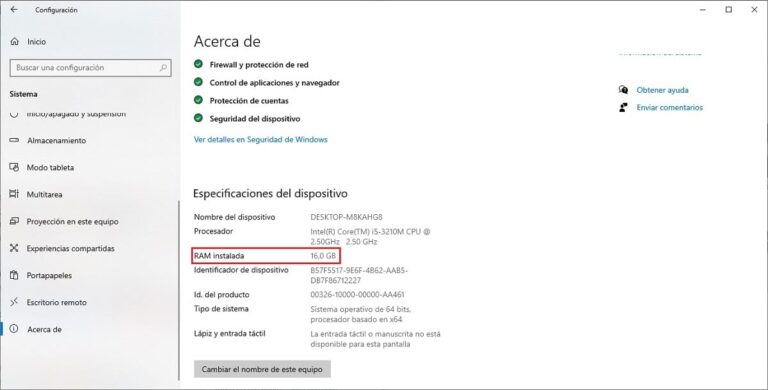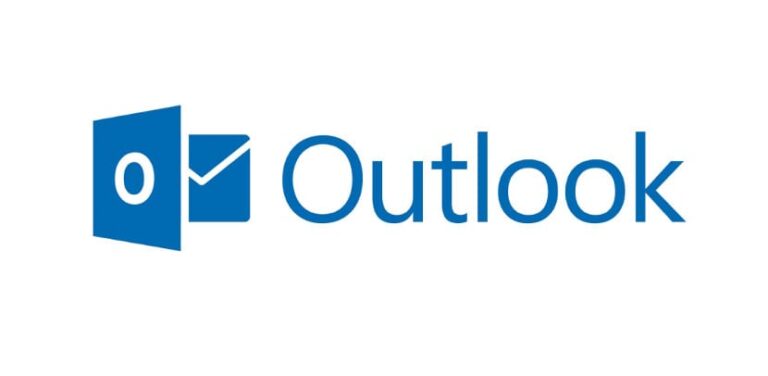Как скачать карты без подключения к Интернету в Windows 10

На нашем компьютере с Windows 10 у нас есть приложение карты. Таким образом, мы можем использовать его, если в нашем случае мы не хотим использовать Карты Google. Как и многие приложения такого типа, для работы требуется подключение к Интернету, но он также дает нам возможность загружать эти карты.
Таким образом, мы всегда будем иметь к ним доступ, даже когда у нас нет подключения к Интернету. Это может быть полезно, если вы используете эти карты в Windows 10 для работы или учебы. Таким образом, вы сможете работать и использовать эти карты в любое время на своем компьютере.
Прежде всего нам придется откройте приложение карт на своем компьютере. Для этого мы ищем карты в строке поиска Windows 10, и тогда у нас всегда будет доступ к этому приложению. Через пару секунд он откроется на экране, показывая карту города, в котором мы находимся в данный момент.
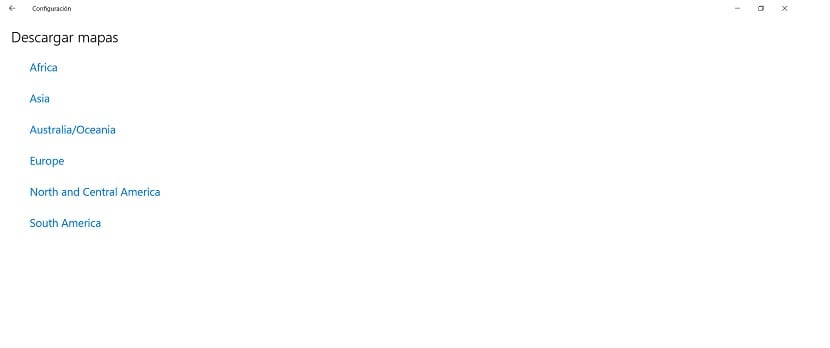
Открываем настройки приложения, для чего нам нужно нажать на значок с многоточием, расположенный в правом верхнем углу. После этого появится небольшое контекстное меню, в котором мы выбираем опцию «Конфигурация». В настройках входим в Офлайн-карты.
Мы нажимаем кнопку «Выбрать карты», после чего приложение «Карты» в Windows 10 позволит нам выбрать те карты, которые мы хотим загрузить. Он переносит нас в новое окно, где нам нужно нажать «Загрузить карты». Далее мы выбираем континент, для которого хотим загрузить карты, и начинаем посещать определенные регионы или области.
Это приложение Это позволяет нам загружать на компьютер все карты, которые мы хотим.. Таким образом, у нас будут те карты, которые нам нужны, когда у нас нет подключения к Интернету в Windows 10. Если в будущем вы захотите загрузить некоторые дополнительные карты, шаги в любом случае будут одинаковыми.